Como assistir vídeos do YouTube em miniatura no Safari do Mac
Por Thiago Furquim | Editado por Bruno Salutes | 07 de Julho de 2021 às 11h50
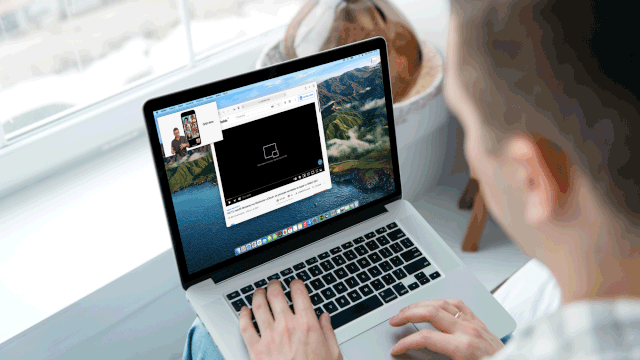

Popular streaming de vídeos e músicas na internet, o YouTube conta com diversos recursos para facilitar a reprodução do seu conteúdo nos mais diversos dispositivos. Entre eles, o "Picture-In-Picture" (ou PIP) permite ao usuário assistir vídeos facilmente em qualquer aplicativo a partir de uma janela flutuante na tela e está disponível para Mac.
- 7 truques que todo usuário de Mac precisa saber
- Como exibir o percentual de bateria do MacBook
- Como usar o iPad como uma segunda tela do Mac
- Como personalizar os ícones da barra de menus do Mac
Assistir vídeos em "Picture-In-Picture" modifica a experiência de assistir vídeos pelo YouTube. Ao clicar no recurso, o player aparecerá flutuando em um dos cantos da tela no formato miniatura. Você poderá realizar outras tarefas no seu Mac e continuar assistindo a uma reprodução de conteúdo, sem precisar ficar alternando abas ou janelas do navegador.
Este recurso está disponível para os principais navegadores disponíveis para macOS, como o Safari, Google Chrome, Mozilla Firefox e Microsoft Edge. Abaixo, elaboramos um tutorial para você assistir vídeos em miniatura pelo "Picture-in-Picture" no Mac.
Assistindo vídeos do YouTube em miniatura no Mac
Passo 1: abra um navegador no Mac e acesso o site do YouTube.
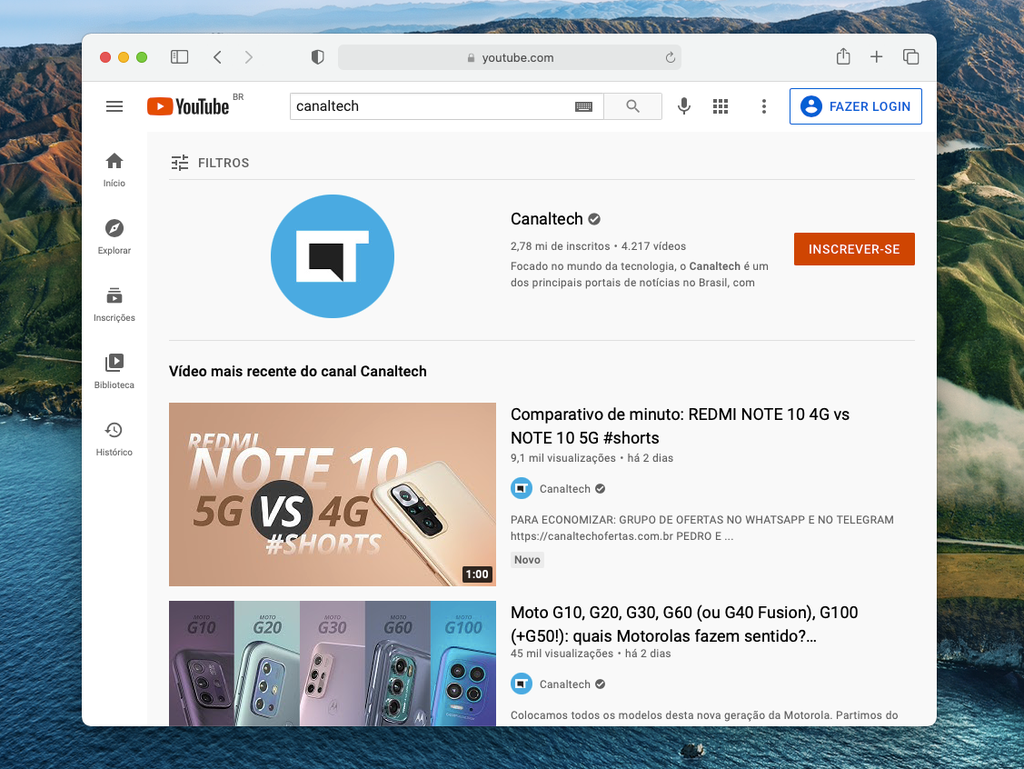
Passo 2: escolha um vídeo para reproduzir e dê um duplo clique com o botão esquerdo do mouse em qualquer área do player. Depois, selecione a opção "Entrar em PIP".
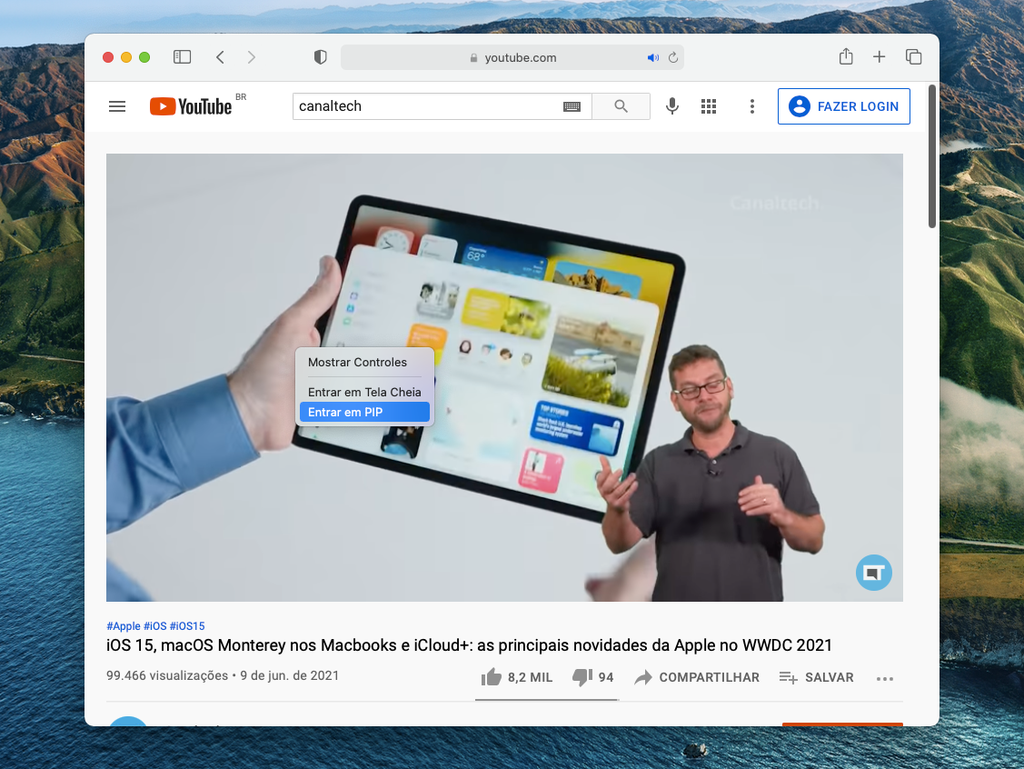
Passo 3: ajuste o player em miniatura flutuando na tela. Você pode colocar em qualquer um dos cantos superiores e inferiores, além de acionar o botão pausar/reproduzir e de retornar à tela do navegador.
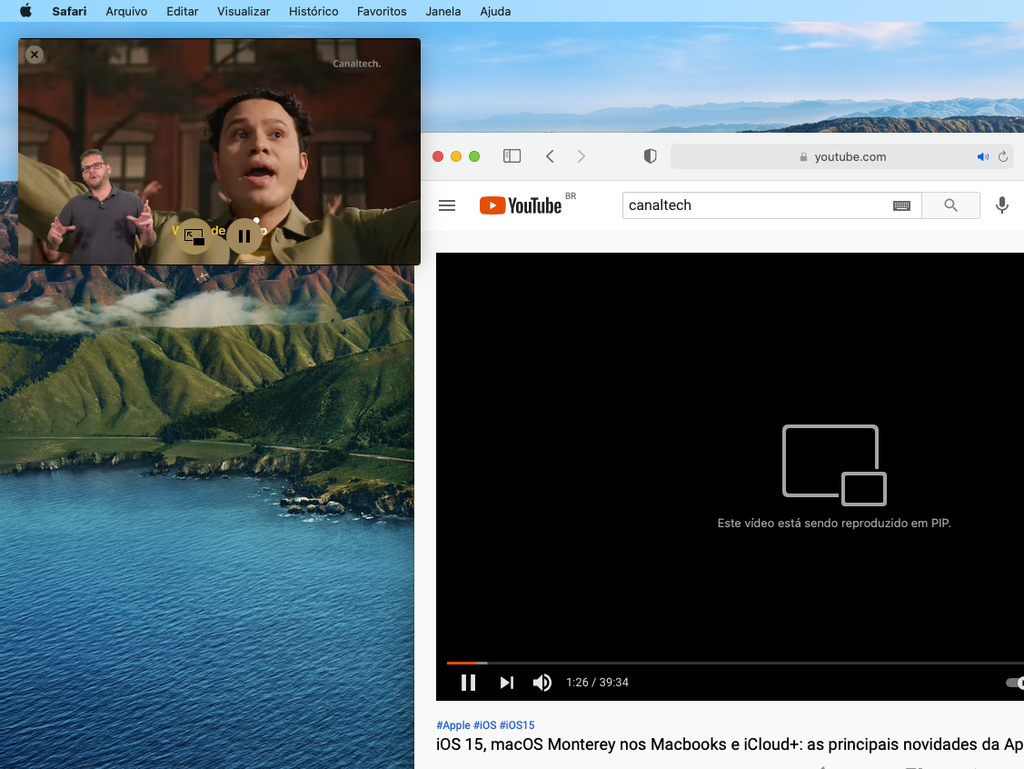
Este caminho funciona apenas para os vídeos reproduzidos no YouTube. Caso você queria estender o "Picture-In-Picture" a outros sites que reproduzem conteúdo em streaming, pode testar a extensão "PiPifier" para o Safari, disponível gratuitamente na App Store do Mac. Vale lembrar que ele pode não funcionar em alguns sites como Netflix e apresentar instabilidade.
Apesar da incompatibilidade com alguns streamings populares, vale a pena testá-lo no Safari. Para isso, siga os passos abaixo:
Ativando a extensão "PiPifier" no Mac
Passo 1: baixe a extensão "PiPifier" na App Store.
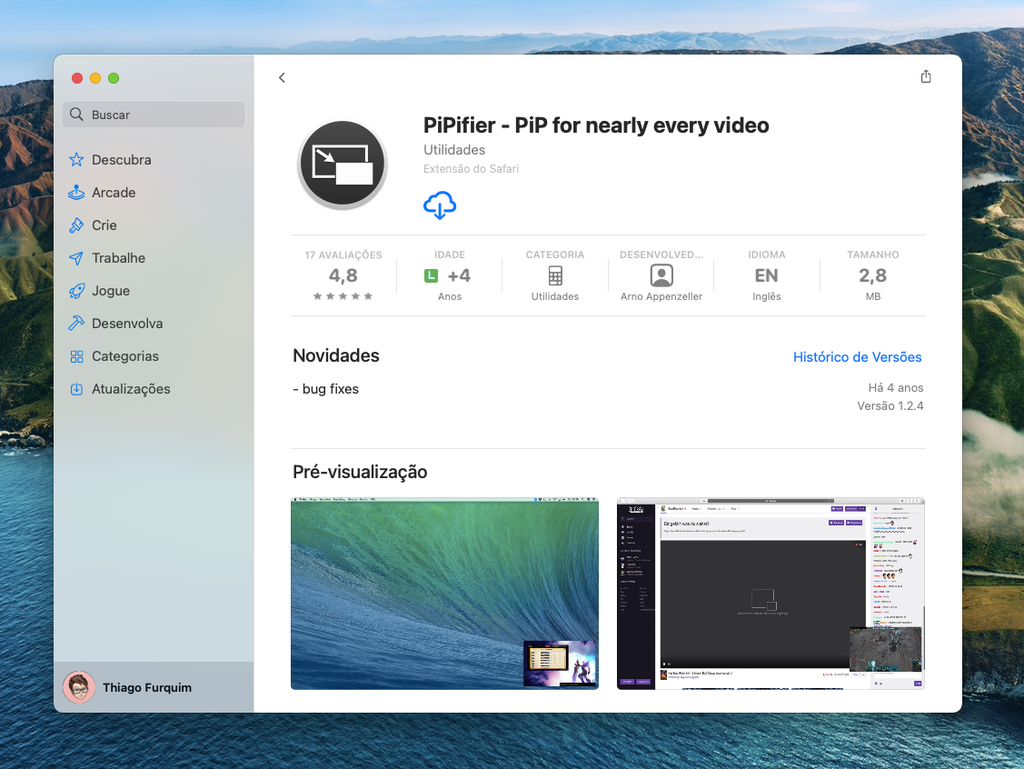
Passo 2: abra o Safari e, na barra de menu, vá em "Safari" > "Preferências...".
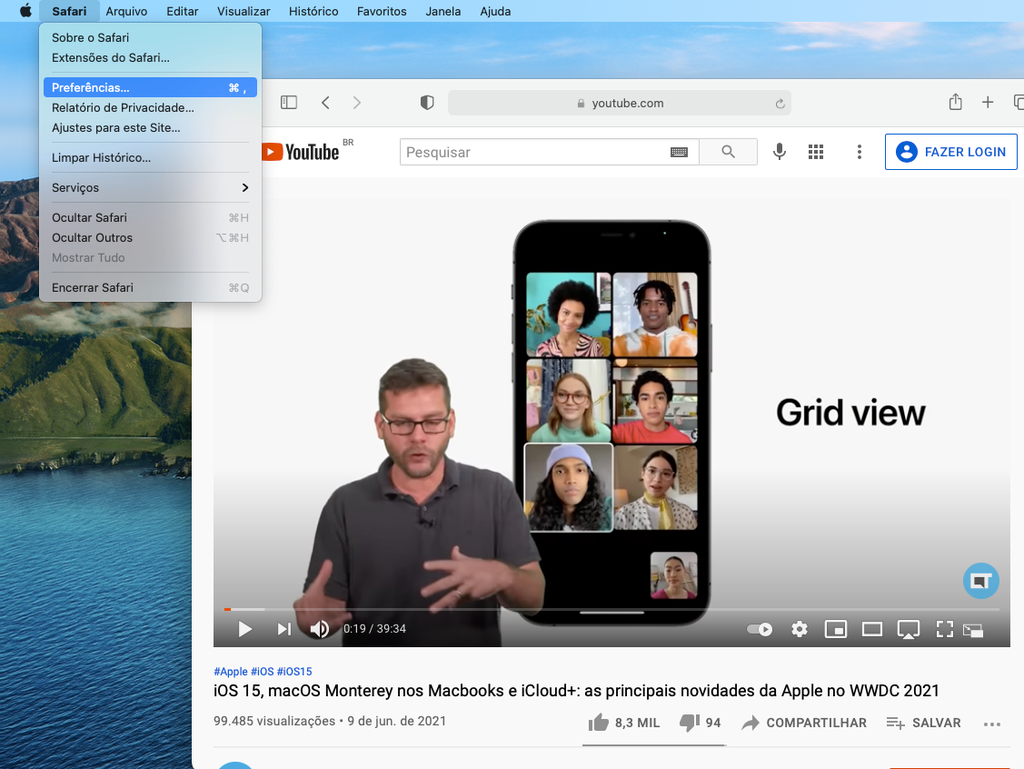
Passo 3: no menu "Extensões", clique a caixa de seleção correspondente ao "PiPifizer" para ativá-lo e confirme a ação.
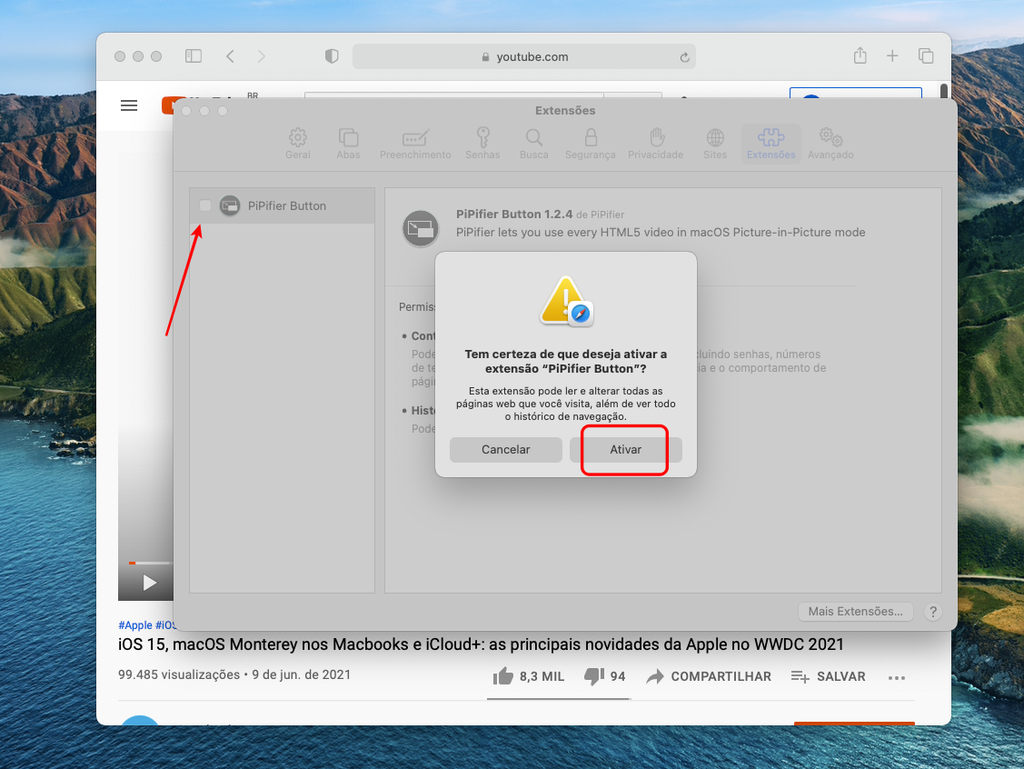
Passo 4: toda vez que o ícone da extensão estiver azul, poderá clicá-lo para ativar o modo miniatura no Mac.
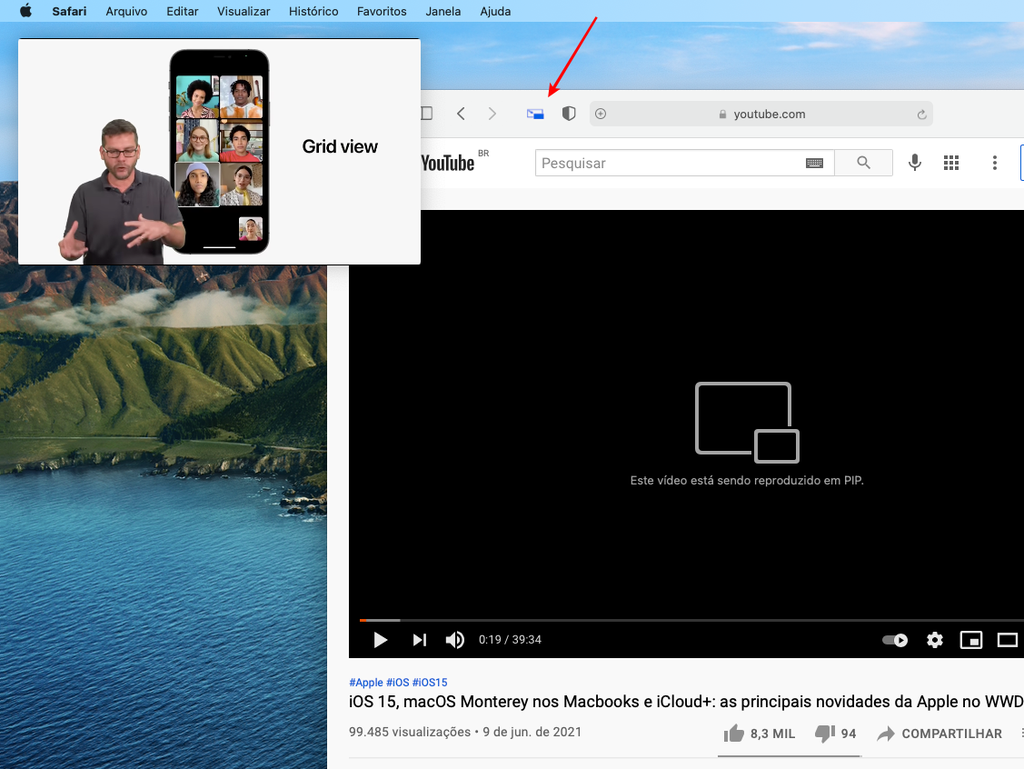
Pronto! Agora você poderá aproveitar seus vídeos sem interromper as suas atividades no Mac.